文章詳情頁
Win10如何將運行速度提升到最佳狀態?
瀏覽:126日期:2022-07-30 11:08:51
隨著Win10系統電腦使用時間越來越長,對電腦運行速度的要求就會越來越高,那么應該如何去設置Win10電腦的運行速度呢?下面就和小編一起來看看Win10如何將運行速度提升到最佳狀態的吧。
Win10將運行速度提升到最佳狀態的辦法
1、在開始菜單中打開控制面板,將其調到大圖標模式找到系統這一圖標,點擊進入。
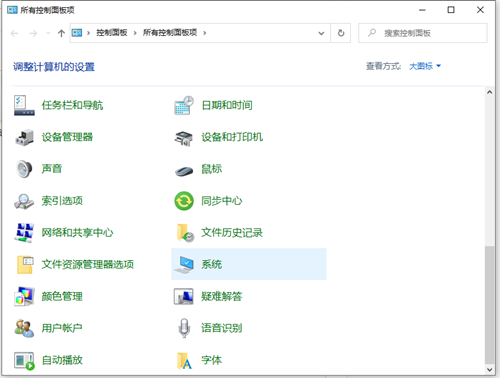
2、點擊進入系統這一頁面,找到“高級系統設置”,點擊打開進入。
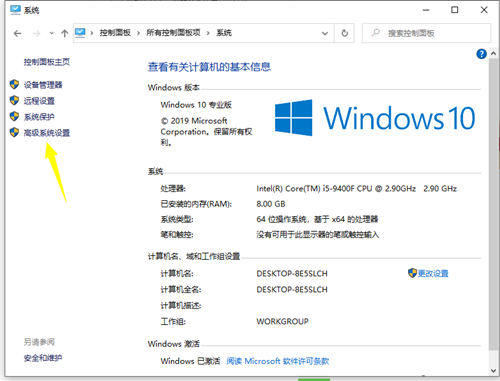
3、此時會彈出“系統屬性”這一對話框,在其中找到“高級”這一選項卡中“性能”組中的“設置”按鈕點擊進入。
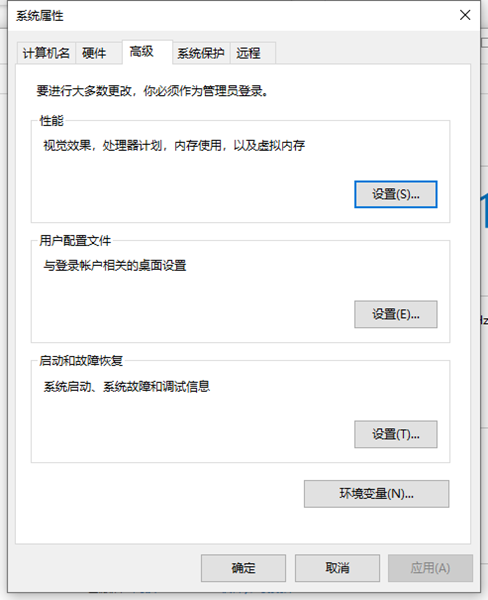
4、在“性能選項”這一對話框中選擇“視覺效果”這一選擇卡。在這其中系統提供了四種優化方式。
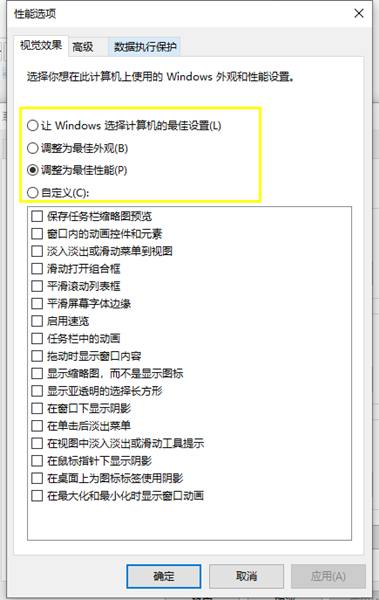
5、如果選擇第一種:“讓windows選擇計算機的最佳設置”選項。相當于把優化權限交給windows系統,讓它根據你電腦的特點進行優化。選擇了此項后,下面列表中就不需要用戶去篩選了。這種方法能夠達到一定的優化效果,但并不是最好的。
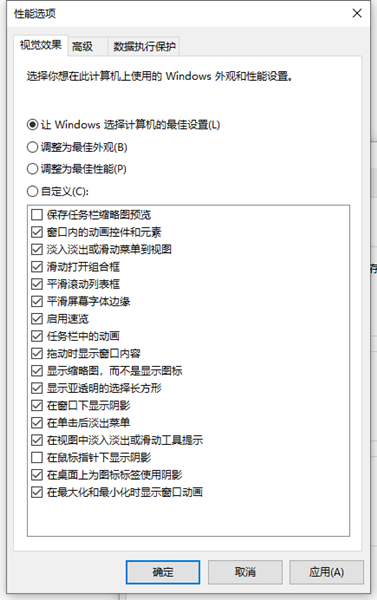
6、如果選擇第二項:”調整為最佳外觀“。從字面意思都可以看到,選擇此選項后windows的外觀會最漂亮,但性能就可以較差些。如果你電腦配置好,可以選擇此項。
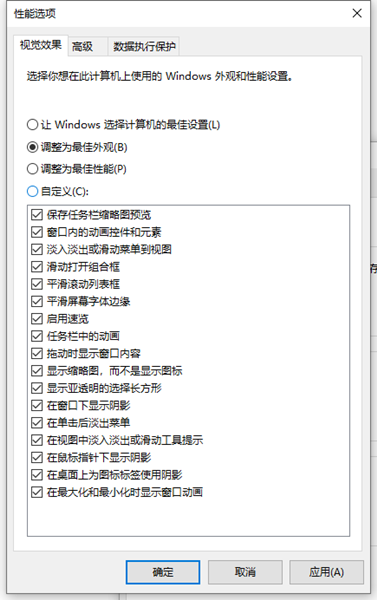
7、如果選擇第三項:”調整為最佳性能“。這就是小編給大家推薦的一種提高電腦運行速度的方法,如果你只在乎電腦的性能,不在乎美觀,你就應該選擇此項。
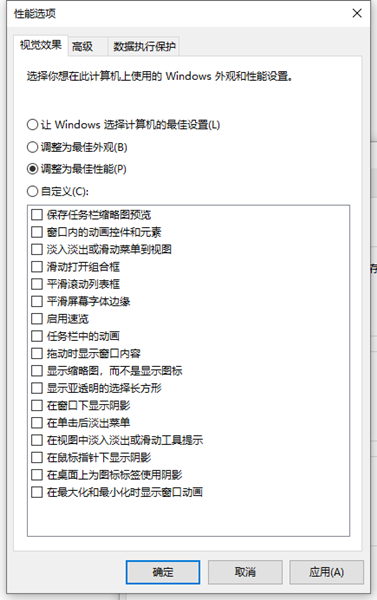
8、如果你對電腦比較熟悉,可以選擇第四項”自定義“,選擇了此項后,需要用戶自己在下面選擇要啟動的項目。不建議新手選擇這項。
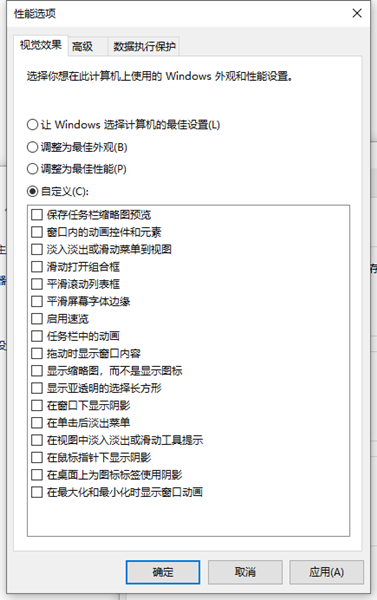
相關文章:
排行榜

 網公網安備
網公網安備